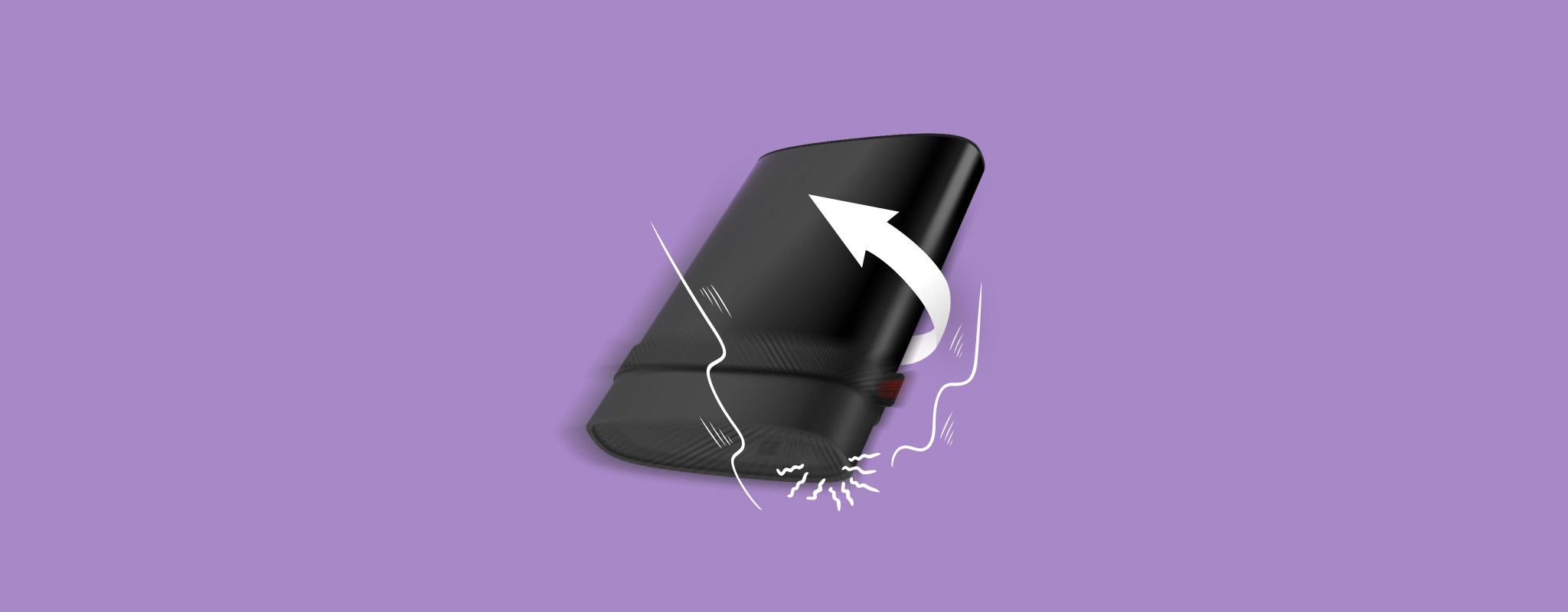 Twój zewnętrzny dysk twardy może wydawać się solidny na zewnątrz, ale nawet proste upuszczenie może spowodować katastrofalne uszkodzenie. Jednakże naprawa upuszczonego zewnętrznego dysku jest możliwa i nie powinieneś tracić nadziei na odzyskanie danych po tym, jak upuścisz twój dysk twardy. Jedyna uwaga, prawdopodobnie będziesz musiał szukać pomocy eksperta. Chociaż rzadkie, możliwe jest także, że odzyskasz go w domu.
Twój zewnętrzny dysk twardy może wydawać się solidny na zewnątrz, ale nawet proste upuszczenie może spowodować katastrofalne uszkodzenie. Jednakże naprawa upuszczonego zewnętrznego dysku jest możliwa i nie powinieneś tracić nadziei na odzyskanie danych po tym, jak upuścisz twój dysk twardy. Jedyna uwaga, prawdopodobnie będziesz musiał szukać pomocy eksperta. Chociaż rzadkie, możliwe jest także, że odzyskasz go w domu.
Spis treści
Co się dzieje, gdy zewnętrzny dysk twardy zostanie upuszczony
Twój zewnętrzny dysk twardy zawiera liczne ruchome części i jest delikatniejszy, niż Ci się wydaje. Niezależnie od tego, jak krótki jest upadek i jak miękka jest powierzchnia, na którą spadł, upuszczony zewnętrzny dysk twardy odniesie uszkodzenia fizyczne w tej czy innej formie. Oczywiście, powaga upadku wpłynie na zakres uszkodzeń.
Istotnym czynnikiem, który określa rodzaj fizycznego uszkodzenia Twojego dysku, jest to, czy był on podłączony do komputera, czy nie.
[opis id=”attachment_12465″ align=”aligncenter” width=”1280″] Źródło: Rakhesh Jaghadish L, via Wikimedia Commons.[/opis]
Źródło: Rakhesh Jaghadish L, via Wikimedia Commons.[/opis]
Spójrz na obraz powyżej. Głowica odczytu/zapisu dysku unosi się nanometry nad talerzem (który przechowuje wszystkie twoje dane). Gdy upadnie, magnetyczna głowica odczytu/zapisu może dotknąć talerza, powodując nieodwracalną utratę danych na twoim dysku.
Jednakże, to występuje, jeśli dysk był używany i podłączony do komputera w momencie upadku. Jeśli twój dysk nie jest używany, głowica odczytu/zapisu jest zaparkowana z dala od talerza, co skutkuje mniejszym uszkodzeniem talerza, a tym samym twoich danych. W przypadku starszych dysków twardych, strefa parkowania lub lądowania znajduje się na wewnętrznym brzegu talerza. Dlatego wystarczająco silny uderzenie może uszkodzić talerz, nawet jeśli nie jest używany.
Podczas gdy głowice odczytu/zapisu są najczęstszym punktem awarii w przypadku upuszczenia zewnętrznego dysku twardego, poważne upadki mogą skutkować wygięciem talerza lub zablokowaniem silnika wrzeciona. Jeśli Twój dysk jest podłączony, upadek może również uszkodzić jego kabel i port złącza.
Uszkodzony dysk twardy może wykazywać jeden lub więcej z następujących objawów:
| Objaw | Opis |
| 🔊 Dźwięki klikania | Jednostajny i głośny dźwięk klikania jest spowodowany uszkodzeniem siłownika, ramienia siłownika lub osi siłownika. Siłownik odpowiada za przesuwanie magnetycznych głowic odczytu/zapisu w odpowiednie miejsce. Gdy nie może tego zrobić, lub głowice odczytu/zapisu mają problemy z odczytaniem twoich danych, z zewnętrznego dysku twardego będzie słychać dźwięk klikania. |
| 🎙 Dźwięki brzęczenia | Dźwięk brzęczenia wskazuje na uszkodzenie wrzeciona lub zderzenie głowic odczytu/zapisu. Magnetyczne głowice odczytu/zapisu mogą zahaczać o talerz dysku. Wyłącz swój zewnętrzny dysk twardy jak tylko usłyszysz z niego dźwięk brzęczenia. |
| 🚨 Dźwięk sygnału dźwiękowego | Elektroniczny dźwięk sygnałowy z twojego zewnętrznego dysku twardego zazwyczaj jest spowodowany niesprawnym lub uszkodzonym piastą silnika wrzeciona. Wrzeciono może nie otrzymywać wystarczającej mocy do obracania talerzy, lub wrzeciono całkowicie uległo awarii. W każdym przypadku najlepiej jest odłączyć dysk jak tylko usłyszysz dźwięk sygnału dźwiękowego. |
| 💽 Dysk nie jest rozpoznawany | System Windows może nie rozpoznać lub wykryć twojego dysku po upadku. Możliwe, że z zewnętrznego dysku twardego nie dochodzi żaden dźwięk, co oznacza, że w ogóle się nie uruchamia. |
| 💻 Dysk może działać jak zwykle | W niektórych przypadkach uszkodzenie może stać się widoczne dopiero później. Dysk może działać jak zwykle. Rzadko, możesz mieć szczęście i dysk nie doznał żadnych uszkodzeń fizycznych. Nadal zaleca się skopiowanie wszystkich plików z twojego dysku twardego i jego sprawdzenie przez eksperta. |
| 🐌 Problemy z wydajnością | Twój dysk może być rozpoznany przez Windows, ale działać wolniej niż zwykle, często zawieszać się lub możesz mieć problemy z dostępem do wszystkich twoich plików. |
| 📈 Złe sektory | Jeśli magnetyczna głowica odczytu/zapisu wejdzie w kontakt z talerzem twojego dysku twardego, spowoduje to utratę danych i złe sektory na dysku. Niektóre pliki mogą znikać i pojawiać się losowo, a dysk może wydawać się powolny. |
Jak naprawić upuszczony dysk zewnętrzny
Nie polecam samodzielnego naprawiania upuszczonego zewnętrznego dysku twardego. W większości przypadków jedynie pogorszy to uszkodzenia. Zamiast tego, przechowuj dysk twardy w bezpiecznym miejscu i skontaktuj się z profesjonalnym serwisem odzyskiwania danych.
Profesjonalny serwis odzyskiwania danych może naprawić piskliwy, wirujący lub klikający dysk twardy dysk i odzyskać z niego Twoje dane. Jednakże, usługi te zazwyczaj są kosztowne i czasochłonne. Ponadto, jeśli mieszkasz w stosunkowo odległym miejscu, może się okazać, że w Twojej okolicy w ogóle nie ma niezawodnego lokalnego serwisu odzyskiwania danych.
Najlepszą praktyką po upuszczeniu zewnętrznego dysku twardego jest zaprzestanie z niego korzystania. Jednak jeżeli czytasz ten artykuł, prawdopodobnie nie postępowałeś zgodnie z tą zasadą. Możliwe również, że twój dysk twardy działa tak, jak powinien. Pomijając profesjonalne usługi odzyskiwania danych, niewiele możesz zrobić, aby potencjalnie naprawić zewnętrzny dysk twardy po upadku. Niektóre rzeczy, które możesz zrobić, to:
- 🔍 Przeanalizuj dysk: Jeśli dysk twardy był podłączony do komputera w momencie jego upadku, przewód oraz port prawdopodobnie zostały uszkodzone. Przyjrzyj się dokładnie obudowie zewnętrznego HDD. Nawet jeśli nie widać na niej pęknięć czy wgnieceń, wewnętrzna struktura HDD może być uszkodzona. W przypadku wygięcia lub uszkodzenia portu, możesz spróbować podłączyć dysk za pomocą innego kabla. PRZESTAŃ używać dysku, jeśli po jego podłączeniu do komputera słyszysz jakiekolwiek klikanie lub wirujące dźwięki.
- ✅ Sprawdź status S.M.A.R.T.: Status S.M.A.R.T. Twojego zewnętrznego HDD może być użyty do sprawdzenia złych sektorów oraz innych problemów na nim. Możesz użyć darmowego narzędzia, CrystalDiskInfo, aby sprawdzić informacje S.M.A.R.T. Twojego zewnętrznego HDD. Szczególnie zwróć uwagę na kolumnę Surowe Wartości dla wierszy 05 oraz C5. Jeśli zobaczysz trzycyfrowe wartości, przestań używać dysku i skontaktuj się z profesjonalnym serwisem odzyskiwania danych. W przypadku dwucyfrowych wartości, możesz stworzyć obraz dysku i spróbować odzyskać dane z tego obrazu.
- 💻 Użyj polecenia CHKDSK: Narzędzie CHKDSK może być użyte do wykrywania i naprawy złych sektorów na zewnętrznym HDD. Ale istnieje ryzyko, że wszystkie dane zostaną usunięte z dysku. Więc używaj go tylko po odzyskaniu danych z upuszczonego HDD. Aby użyć CHKDSK, wykonaj następujące kroki – wyszukaj „cmd” w Wyszukiwarce Windows (klawisz Windows + S), a następnie kliknij prawym przyciskiem myszy na Wiersz polecenia > Uruchom jako administrator. W konsoli Wiersza Polecenia wpisz chkdsk X: /f /r /x i naciśnij Enter. Zastąp X literą dysku zewnętrznego HDD.
- 🛠 Rozmontuj obudowę i wymień płytę kontrolną: Większość zewnętrznych dysków twardych składa się ze zwykłego HDD z płytką PCB, która działa jako kontroler, podłączona do portu SATA dysku. Jeśli masz ochotę na przygodę, możesz usuń obudowę zewnętrznego dysku HDD i odłączyć kontroler PCB. Oczywiście dotyczy to tylko sytuacji, gdy uszkodzony jest właśnie kontroler. Następnie możesz podłączyć dysk jako wewnętrzny HDD do płyty głównej komputera lub kupić kabel SATA na USB, aby podłączyć go jako zewnętrzny HDD.
Jak odzyskać dane z upuszczonego dysku twardego
Często samodzielne odzyskiwanie danych nie jest zalecane ani możliwe po upuszczeniu dysku twardego. Dlaczego? Ponieważ uszkodzenia są fizyczne, a oprogramowanie nie jest w stanie poradzić sobie z fizycznymi problemami zewnętrznego dysku twardego.
Dlatego istnieją pewne wymogi dotyczące wykonywania samodzielnej odzyskiwania danych z upuszczonego zewnętrznego dysku twardego:
- Dysk musi zostać wykryty przez Twój komputer. Oznacza to, że powinien być widoczny w Zarządzaniu Dyskami Windows. Aby to sprawdzić, naciśnij Klawisz Windows + R, wpisz diskmgmt.msc i naciśnij Enter. Twój dysk powinien się pojawić na liście urządzeń. Jeśli go nie ma, lepiej skorzystaj z profesjonalnej usługi odzyskiwania danych.
- Nie powinno dochodzić do żadnych dziwnych kliknięć, brzęczenia czy sygnałów dźwiękowych z zewnętrznego dysku twardego. Po usłyszeniu takich dźwięków, odłącz dysk i poszukaj pomocy eksperta.
Jeśli twój dysk spełnia powyższe warunki, możesz użyć dobrego program do odzyskiwania danych, aby utworzyć obraz dysku, a następnie przeskanować obraz w poszukiwaniu swoich danych. Jeśli nie, możesz skontaktować się z profesjonalną firmą odzyskującą dane.
Korzystanie z oprogramowania do odzyskiwania danych
Istnieje wiele programów do odzyskiwania danych, ale polecalibyśmy użyć Disk Drill. Program ten może tworzyć, jak również skanować obraz dysku twojego napędu w jednym interfejsie. Dodatkowo, obsługuje wszystkie główne systemy plików i ponad 400 formatów plików, eliminując potrzebę weryfikowania zgodności.
Uwaga: Obraz dysku to w zasadzie miękka kopia całego dysku twardego. Jego utworzenie jest ważne, ponieważ bezpośrednie skanowanie jest obciążające dla zewnętrznego dysku twardego i może powodować dalsze uszkodzenia.
Utwórz obraz dysku przy użyciu Disk Drill
- Pobierz Disk Drill, i zainstaluj go.
- Podłącz odłączony zewnętrzny dysk twardy do komputera.
- Otwórz Disk Drill i kliknij opcję Kopia zapasowa dysku w sekcji Dodatkowe Narzędzia. Tę opcję znajdziesz w pasku nawigacyjnym po lewej stronie.
- Wybierz upadły dysk twardy z listy i kliknij przycisk Kopia zapasowa bajt po bajcie.
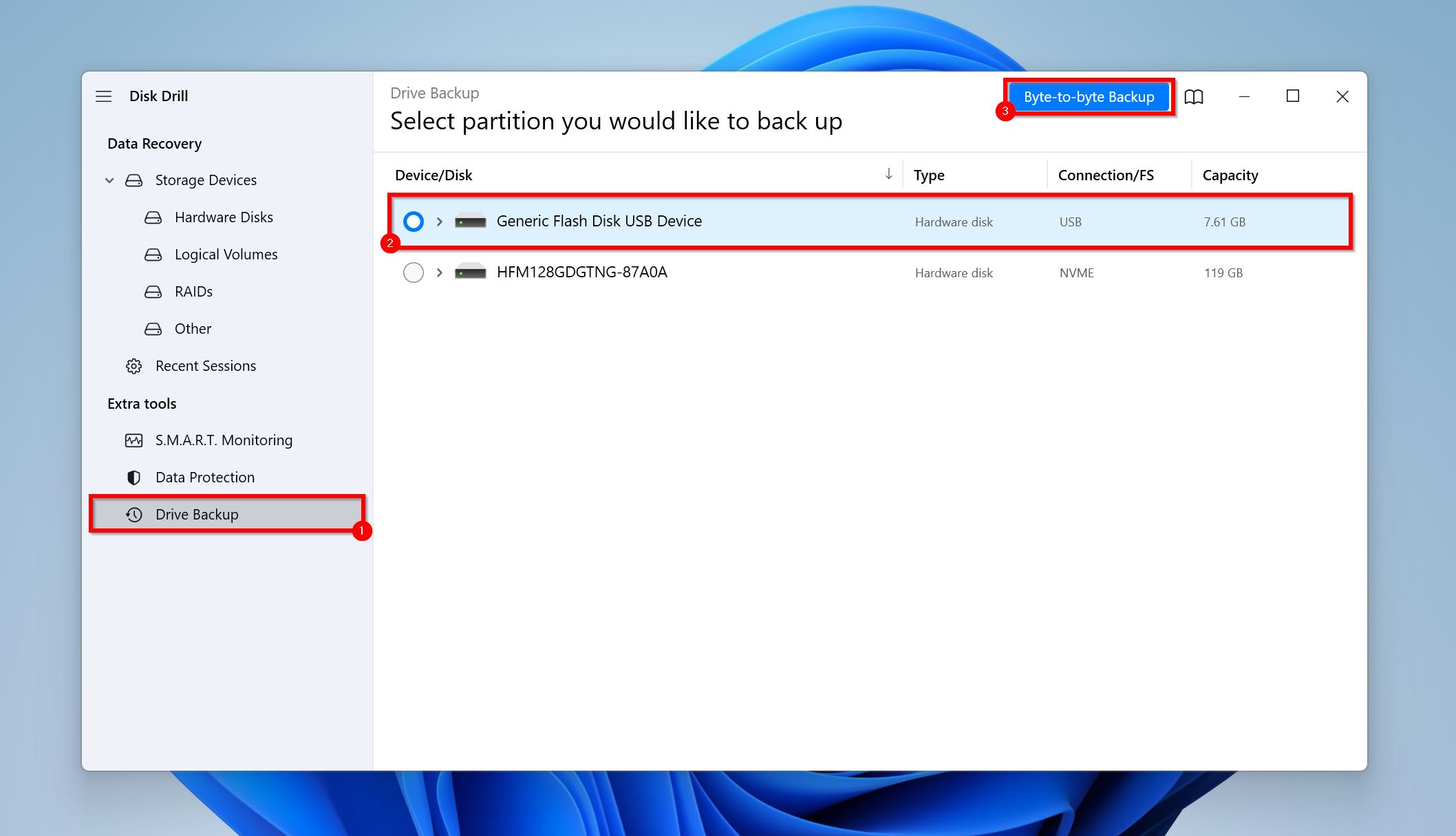
- Wybierz miejsce, w którym chcesz przechować obraz dysku. Miejsce docelowe powinno mieć dostępną przestrzeń równą lub większą niż całkowita pojemność zewnętrznego dysku twardego. Kliknij OK.
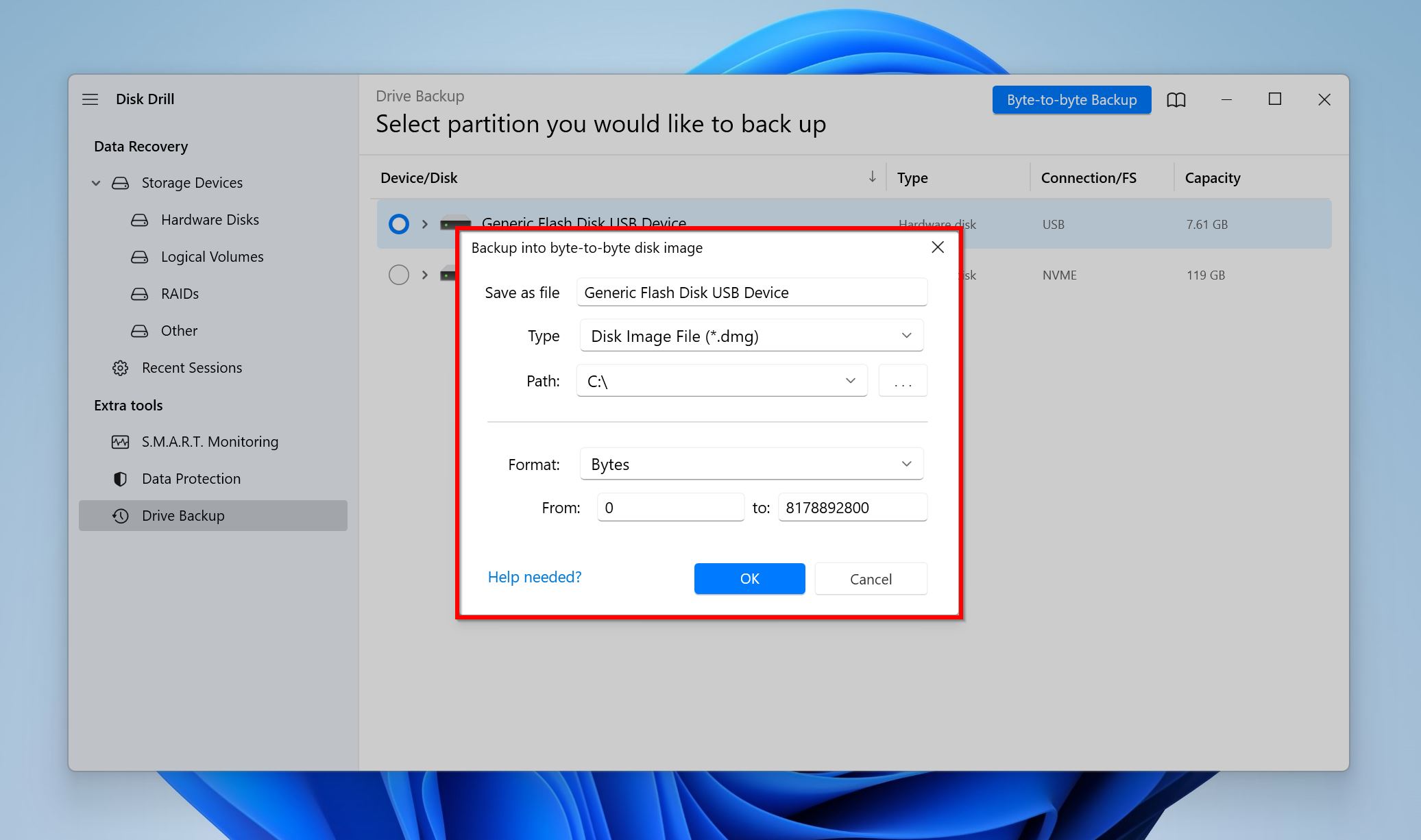
- Zaczekaj, aż Disk Drill utworzy obraz dysku. Jest to ważne, aby pozostać w pobliżu, ponieważ powinieneś natychmiast odłączyć dysk, jeśli zacznie wydawać jakiekolwiek dźwięki klikania, sygnałów dźwiękowych lub warkotu.
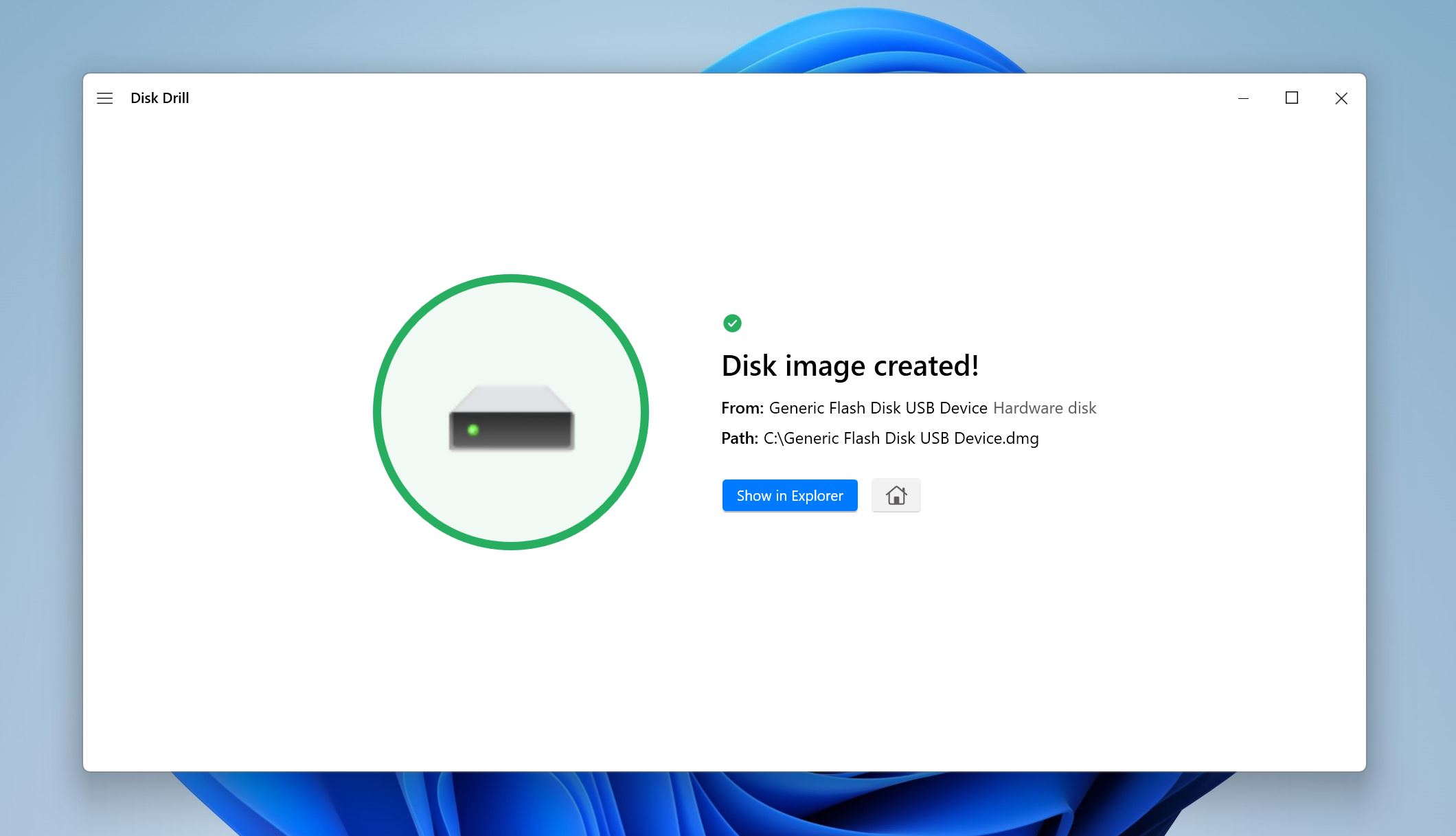
Skanuj obraz dysku przy użyciu Disk Drill
- Otwórz Disk Drill i upewnij się, że znajdujesz się na ekranie Urządzenia do przechowywania danych, pod opcją Odzyskiwanie danych.
- Kliknij na opcję Dołącz obraz dysku i poszukaj obrazu dysku, który utworzyłeś wcześniej. Kliknij na niego dwa razy, a zostanie on dodany do listy napędów przechowywania danych w Disk Drill.
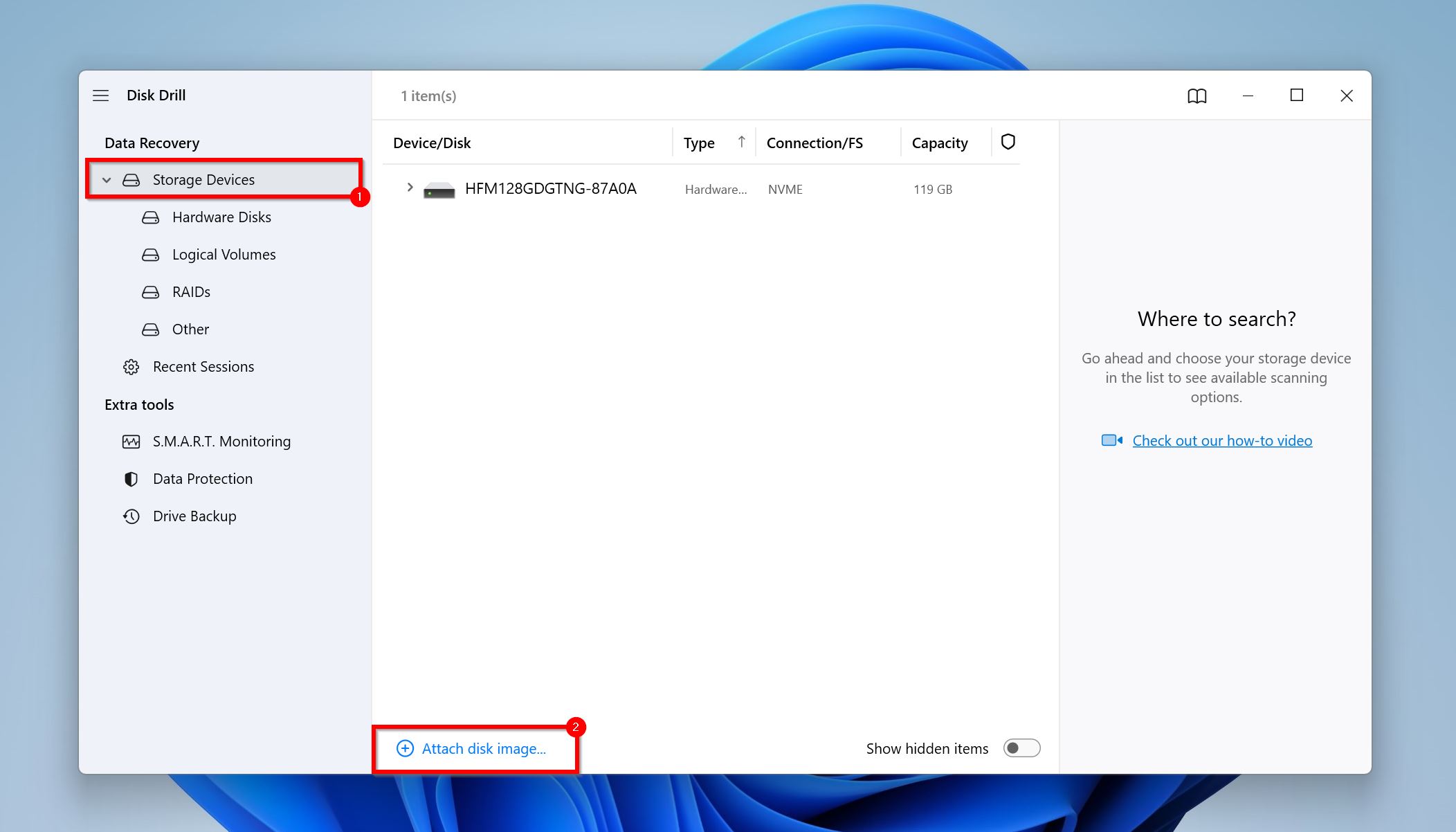
- Wybierz obraz dysku zewnętrznego dysku twardego i kliknij Wyszukaj utracone dane. Disk Drill rozpocznie skanowanie obrazu dysku w poszukiwaniu danych.
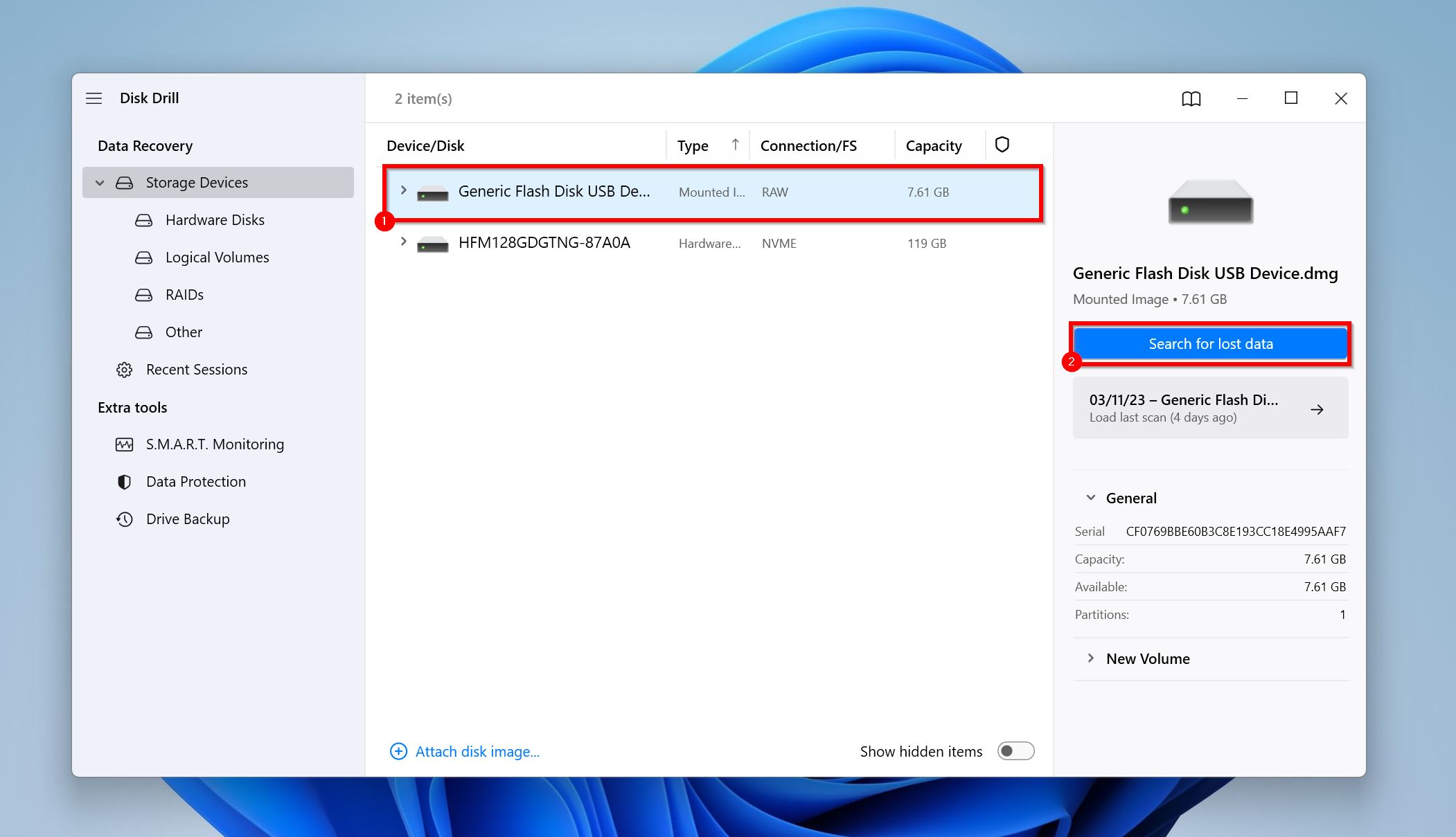
- Kliknij Przegląd znalezionych przedmiotów, aby zobaczyć odzyskiwalne pliki, które Disk Drill znalazł.
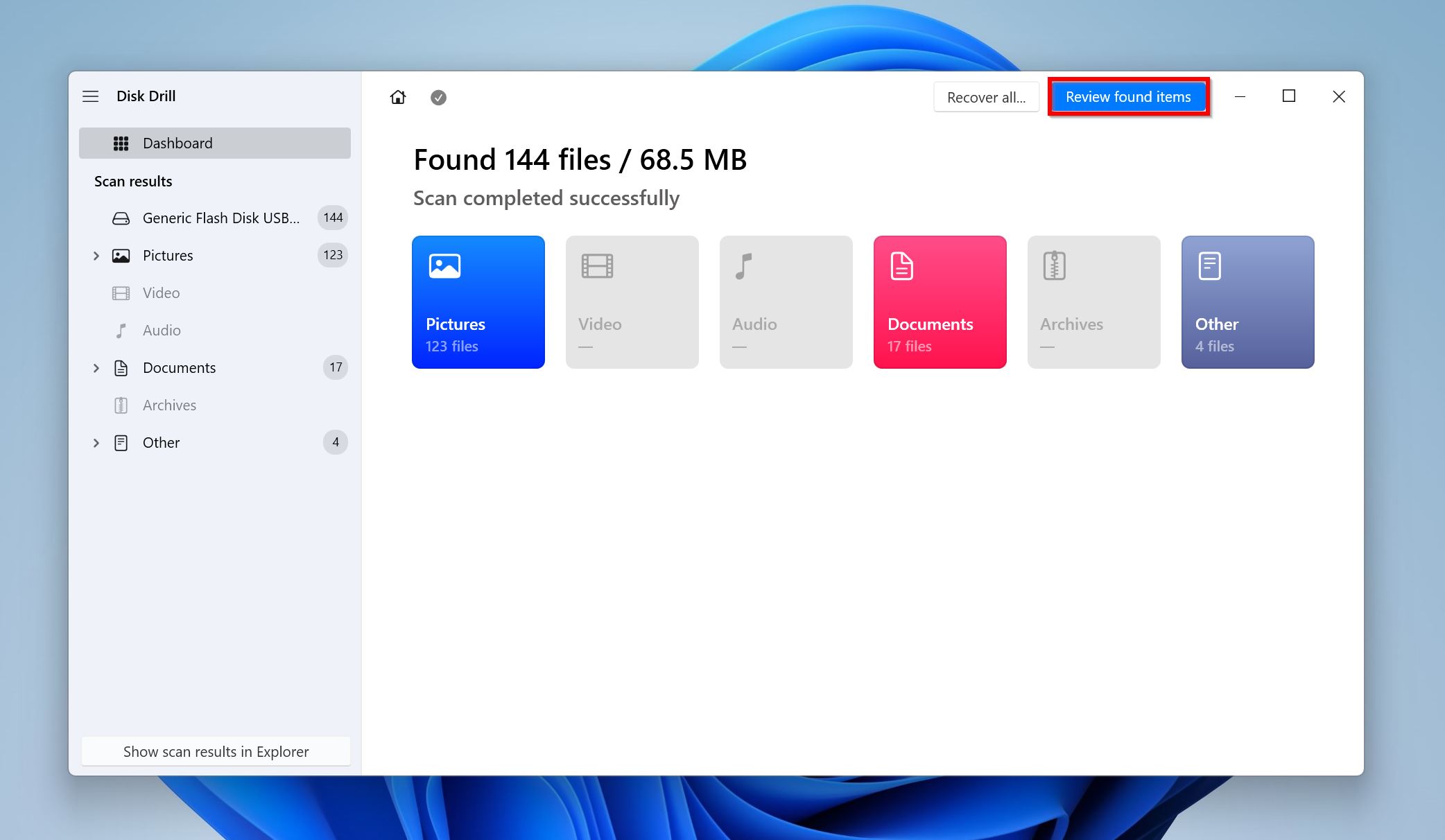
- Za pomocą pól wyboru zaznacz pliki, które chcesz odzyskać. Disk Drill wyświetla podgląd aktualnie wybranego pliku. Po potwierdzeniu kliknij Odzyskaj.
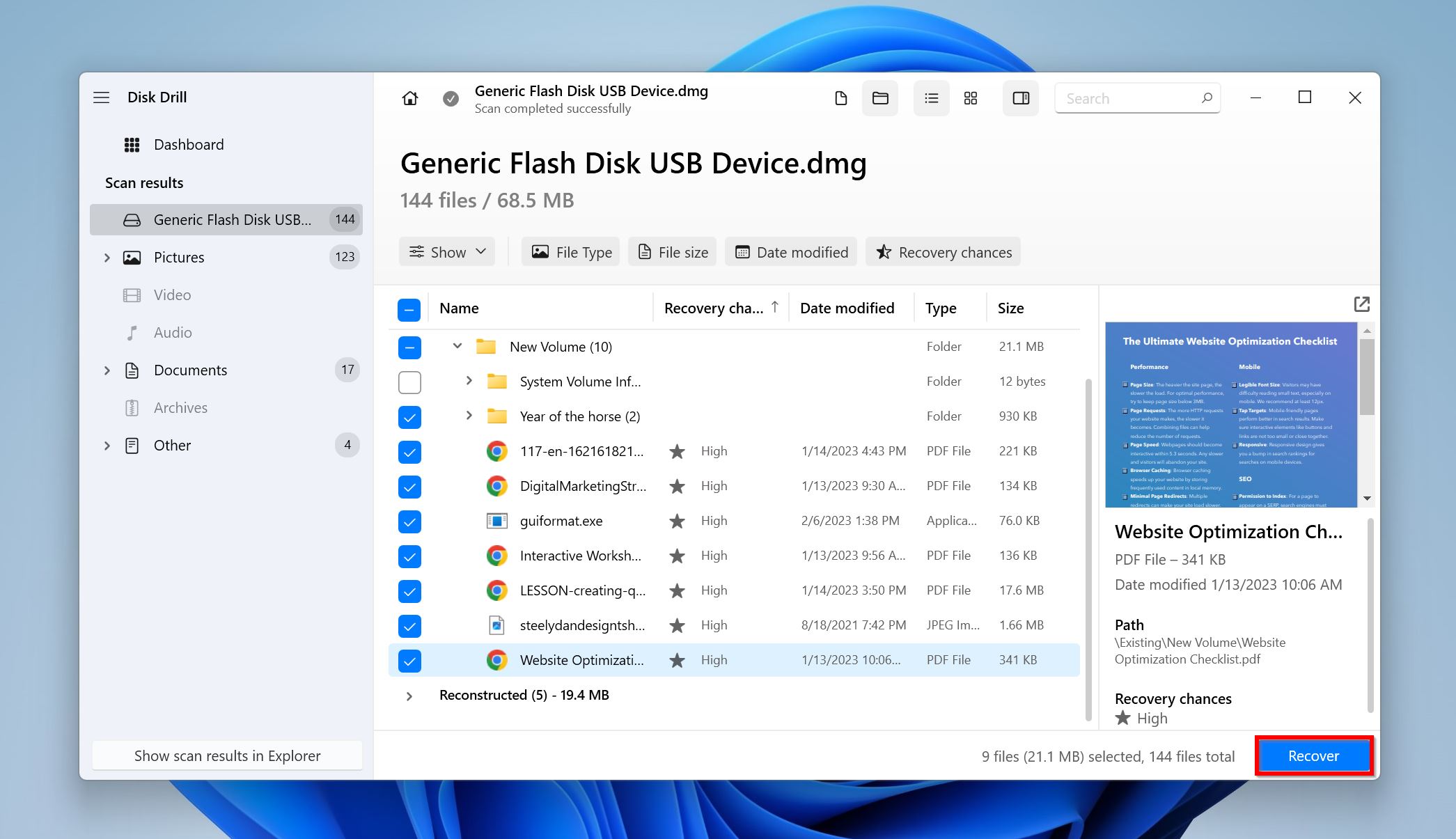
- Wybierz miejsce docelowe dla odzyskiwanych plików. Kliknij Dalej. Możesz odzyskać do 500 MB danych za darmo, jako część wersji próbnej Disk Drill. Dalsze odzyskiwanie wymaga zakupu jednorazowej licencji.
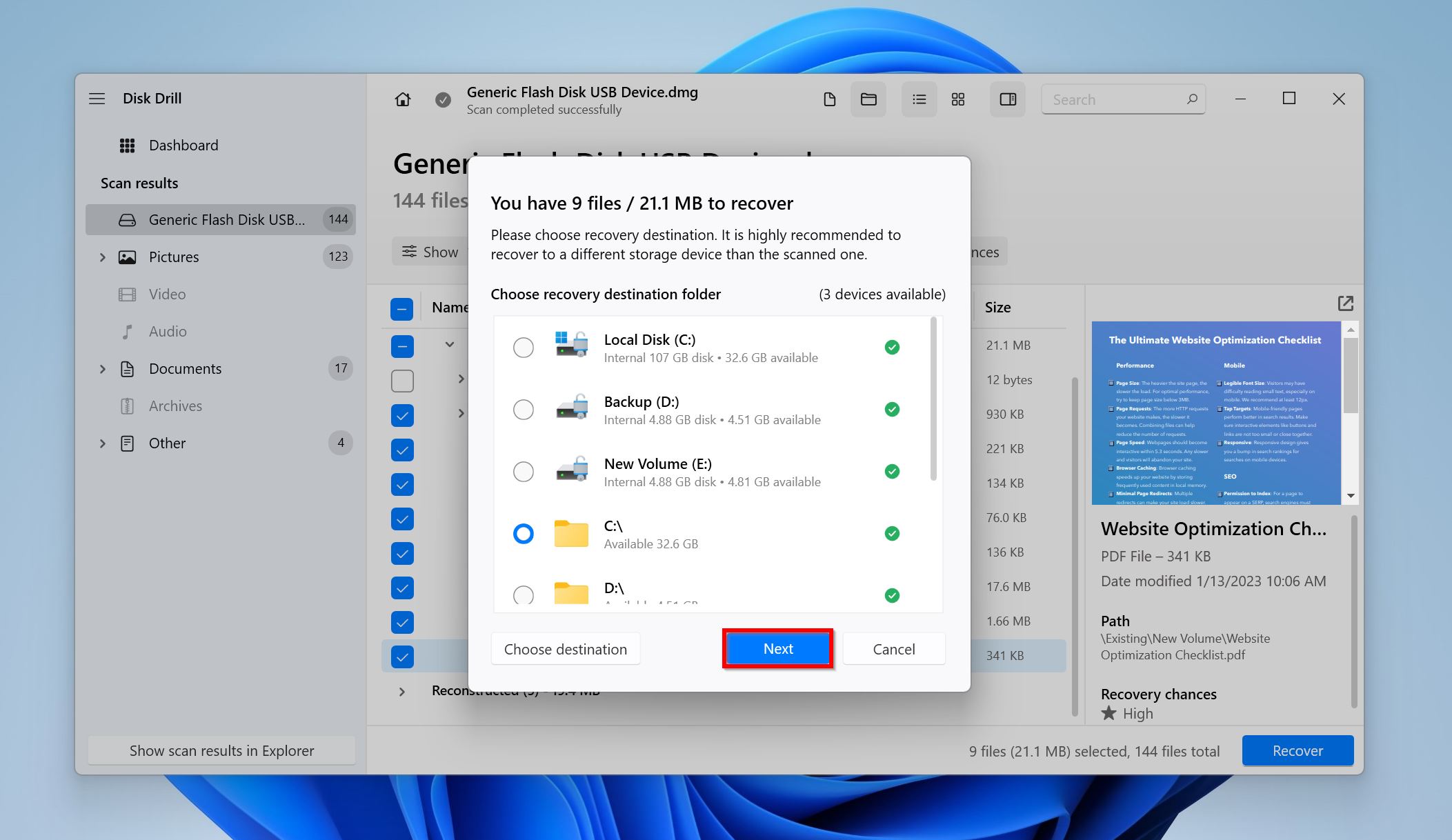
- Disk Drill odzyska Twoje pliki.
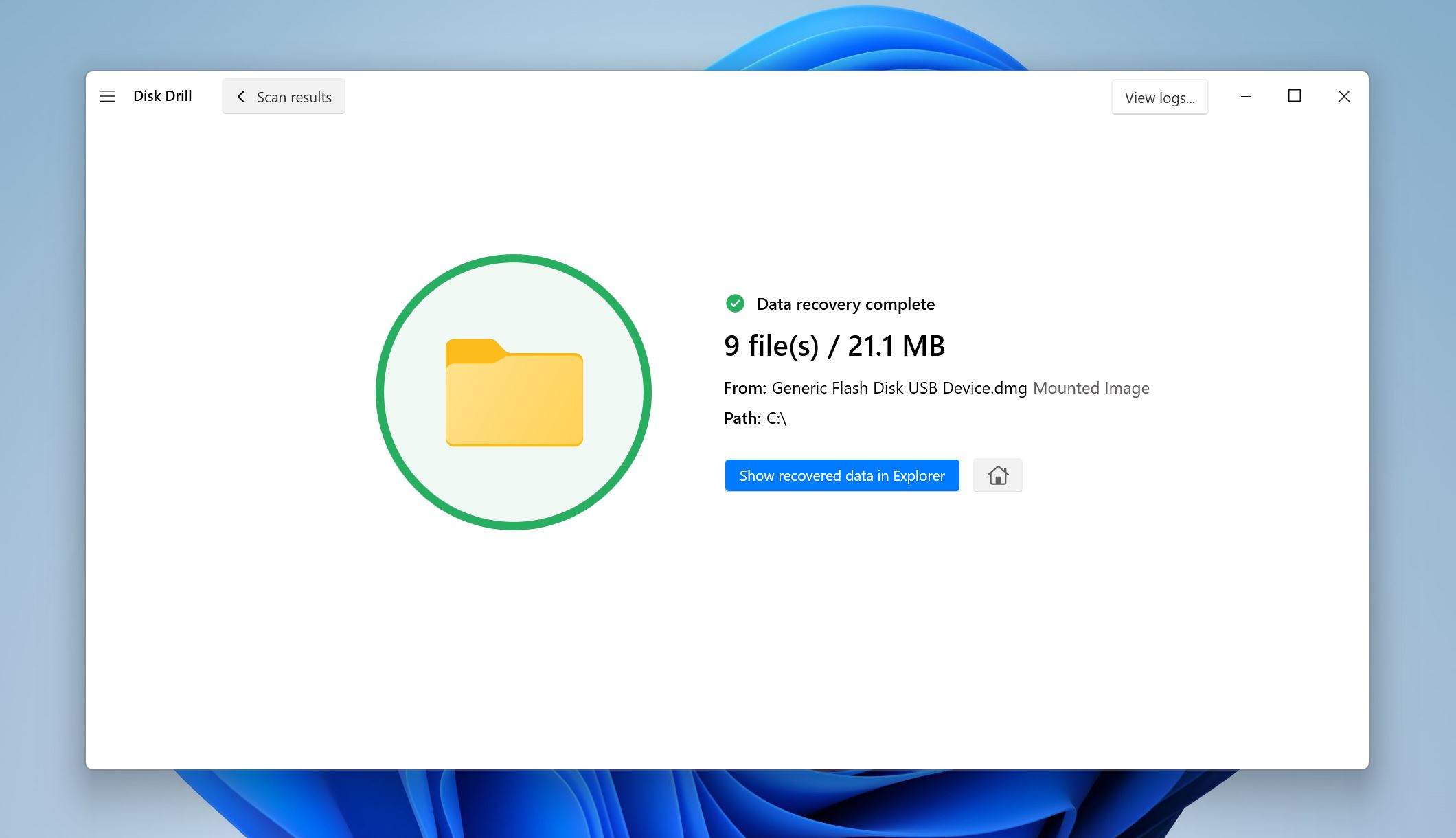
Korzystanie z profesjonalnego serwisu odzyskiwania danych
Dziewięć na dziesięć razy jedynym sposobem na odzyskanie danych z upuszczonego zewnętrznego dysku twardego jest skontaktowanie się z profesjonalnym serwisem odzyskiwania danych. Mimo że jest to kosztowne, usługi odzysku danych mają znacznie wyższe szanse na odzyskanie Twoich danych. Posiadają niezbędne narzędzia i wymaganą wiedzę specjalistyczną, aby naprawić uszkodzony dysk twardy i wydobyć z niego Twoje dane.
Oto czego można się spodziewać, kontaktując się z profesjonalnym serwisem odzyskiwania danych:
- Skontaktuj się z firmą i poinformuj ich o uszkodzeniu dysku twardego.
- Będziesz musiał wysłać dysk lub dostarczyć go do punktu odbioru w celu oceny.
- Po ocenie, firma odzyskująca dane skontaktuje się z Tobą w sprawie tego, ile danych są w stanie odzyskać, oraz kosztu odzyskiwania danych. Nie płacisz do tego momentu żadnych pieniędzy.
- Teraz możesz się zdecydować, czy chcesz kontynuować odzyskiwanie danych, czy nie.
- Jeśli zdecydujesz się kontynuować, profesjonalny serwis odzyskujący dane odzyska Twoje dane i odesłanie ich do Ciebie.
Podsumowanie
Upuszczenie dysku twardego nigdy nie jest przyjemną sytuacją, ale dzięki profesjonalnym usługom odzyskiwania danych i programom do tego przeznaczonym, nie zawsze musisz tracić swoje dane. Po prostu pamiętaj o następujących wskazówkach:
- Ideally, you should not reconnect the dropped hard drive. If you do, disconnect it if you hear clicking, whirring, or beeping sounds. If there are no sounds, check if it’s detected by Windows Disk Management.
- If the drive is detected, you can use data recovery software to create a disk image and scan it for data.
- DIY repair is only recommended if you know what you’re doing and you’re sure it’s only the PCB controller or port that’s damaged, not the external HDD’s moving components like the platter and magnetic read/write heads.
 7 Data Recovery
7 Data Recovery 



